Se sei qui, probabilmente stai affrontando alcuni problemi con il disco rigido del tuo computer Windows 10. Non preoccuparti, sei nel posto giusto. In questo articolo, ti guiderò attraverso i problemi comuni che possono verificarsi con il disco rigido e ti forniremo soluzioni efficaci per risolverli.
Il disco rigido è uno dei componenti più vitali del tuo computer, poiché memorizza tutti i tuoi dati, file e il sistema operativo stesso. Quando si verificano problemi con il disco rigido, potresti riscontrare rallentamenti, errori di lettura o addirittura la perdita dei dati importanti. È fondamentale affrontare tempestivamente e correttamente questi problemi per garantire un corretto funzionamento del tuo sistema.
Nel corso di questo articolo, esploreremo diverse problematiche del disco rigido su Windows 10, tra cui il disco rigido che non viene riconosciuto, il rumore anomalo del disco rigido, gli errori di accesso al disco e molto altro ancora. Ti forniremo anche passi chiari e dettagliati per risolvere questi problemi, indipendentemente dal tuo livello di competenza tecnica.
Risolvere i problemi del disco rigido potrebbe sembrare una sfida spaventosa, ma non preoccuparti. Con le giuste informazioni e le giuste indicazioni, sarai in grado di risolvere molti problemi da solo, evitando costosi interventi tecnici o la perdita di dati importanti.
Qualunque sia il problema, anche se non sei sicuro che si tratti di un problema relativo all’unità, puoi utilizzare lo strumento integrato “Controlla disco” per risolvere molti problemi comuni.
Check Disk (chkdsk) è uno strumento in circolazione da anni in grado di scansionare l’integrità del file system su una partizione e riparare eventuali errori logici. L’utilità può anche correggere i settori danneggiati se i dati non vengono scritti correttamente o se esiste un problema fisico con l’unità.
Questa guida ti insegnerà i passaggi per controllare e riparare gli errori del disco rigido utilizzando lo strumento Windows 10 Check Disk (chkdsk).
Correggi gli errori del disco rigido su Windows 10 dal Pannello di controllo
Se il disco rigido presenta problemi, puoi utilizzare lo strumento Controlla disco su Windows 10 per correggere gli errori più comuni.
Per correggere gli errori dell’unità dal Pannello di controllo su Windows 10, attenersi alla seguente procedura:
- Apri Esplora file su Windows 10.
- Fare clic su Questo PC dal riquadro di sinistra.
- Nella sezione “Dispositivi e unità”, fai clic con il pulsante destro del mouse sul disco rigido da riparare e scegli l’ opzione Proprietà .

- Fare clic sulla scheda Strumenti .
- Nella sezione “Controllo errori”, fai clic sul pulsante Verifica .

- Fare clic sull’opzione Scansione unità .

- Se l’utilità non ha rilevato alcun errore, fare clic sul pulsante Chiudi , ma se gli errori non possono essere riparati, verrà richiesto di pianificare un’altra scansione durante il successivo riavvio.
Una volta completati i passaggi, il disco rigido del dispositivo dovrebbe iniziare a funzionare normalmente.
Correggi gli errori del disco rigido su Windows 10 dal prompt dei comandi
In alternativa, è anche possibile controllare e correggere gli errori del disco rigido utilizzando lo strumento Check Disk (chkdsk) dal prompt dei comandi.
Per riparare gli errori del disco rigido dal prompt dei comandi su Windows 10, utilizzare questi passaggi:
- Apri Inizio .
- Cerca Prompt dei comandi , fai clic con il pulsante destro del mouse sul risultato superiore e seleziona l’ opzione Esegui come amministratore .
- Digita il seguente comando per eseguire lo strumento Controlla disco e premi Invio :
chkdsk/fc:

- (Facoltativo) Digitare il seguente comando se si desidera correggere i settori danneggiati sul disco rigido e premere Invio :
chkdsk/rc:
Dovresti sempre iniziare con l’ /fopzione per correggere gli errori, ma se hai ancora problemi, dovresti usare lo strumento di controllo del disco con l’ /ropzione, che esegue anche il comando con l’ /fopzione attivata.
Dopo la scansione, se sono stati rilevati errori, ma ci sono file aperti, ti verrà chiesto di pianificare una scansione durante il prossimo riavvio (cosa consigliata).
Una volta completati i passaggi, il disco rigido dovrebbe ora essere privo di errori e settori danneggiati e dovrebbe ricominciare a funzionare correttamente. Se vuoi saperne di più sulle opzioni disponibili usando “chkdsk”, usa il chkdsk /?comando.
Questa guida è incentrata sui dispositivi che eseguono Windows 10, ma Check Disk è disponibile da molto tempo e i passaggi descritti qui dovrebbero funzionare anche su Windows 8.1 e Windows 7.
Nel caso possiedi il sistema operativo windows 11, dai un’occhiata: SOLUZIONE: Problemi Disco Rigido su Windows 11

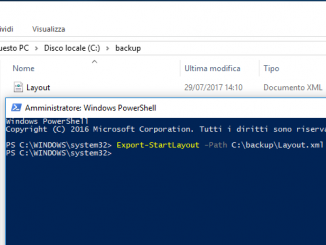
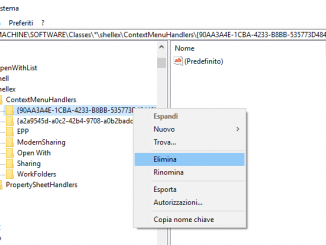

Commenta per primo